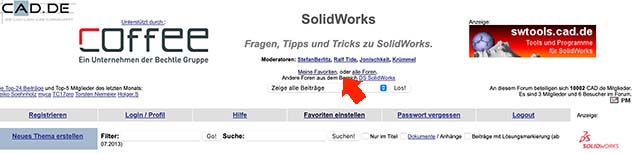FavoritenWenn Sie bestimmte Forenbeiträge im Auge behalten und bei Ihrem nächsten Besuch sofort wieder finden möchten, können Sie als registrierte Nutzer von CAD.de eine eigene Favoritenliste für verschiedene Foren zusammenstellen. Wie das geht, zeigen wir Ihnen hier. Favoriten einstellenLoggen Sie sich zunächst unter Ihrem CAD.de-Account ein. Die Favoriten werden in Ihrem Nutzerprofil gespeichert. Das hat den Vorteil, dass Sie Geräte und Browser unabhängig Ihre Favoriten immer parat haben. Haben Sie sich eingeloggt, folgen Sie direkt von dort dem Link ‚Favoriten einstellen‘. Diesen Link finden Sie übrigens auch im Kopfbereich auf jeder Übersichtsseite eines Forums.
Wenn Sie diesem Link folgen gelangen Sie auf eine Übersichtsseite, auf der nach Kategorien geordnet alle auf CAD.de zur Verfügung stehen Foren aufgelistet sind. Setzen Sie nun ein Häkchen bei allen Foren, die sie regelmäßig besuchen wollen oder die für Sie von besonderem Interesse sind. Browsen Sie dazu am Besten einmal den gesamten Bereich ab, um zu sehen, was es auf CAD.de alles gibt. Ganz unten auf der Seite befindet sich der Knopf „Favoriten einstellen“ mit dem Sie die eingestellten Favoriten speichern können. Ein Klick und dieser Schritt ist schon mal erledigt. Favoriten anzeigenIn dem Moment, wo Sie sich auf CAD.de einloggen, wird für die Dauer Ihrer Sitzung ein Cookie gesetzt und Sie sehen „nur“ noch die von Ihnen als Favoriten gespeicherten Foren. Möchten Sie dennoch alle Foren sehen, gibt es in der Beitrags- und Forenübersicht gleich neben dem Link zum Einstellen der Favoriten einen Knopf „Alle Foren anziegen“ – ein Klick, und sie sehen wieder alle. Favoriten eingestellt – trotzdem werden alle Foren gezeigt?Das liegt dann vermutlich am Cookie, den wir für die Favoriten während Ihrer Sitzung setzen und der vermutlich auf Grund der Sicherheitseinstellungen Ihres Browsers nicht geschrieben werden kann. liegen. Bitte prüfen und ändern Sie ggfls. in den Einstellungen Ihres Browsers, dass Cookies nicht blockiert und geschrieben werden dürfen. Diese Einstellung ist abhängig von Ihrem Browser und meist unter dem Symbol mit den drei Punkten zu finden. Ob das Anmeldecookie nur für eine Sitzung, oder bis auf Widerruf gelten soll, bestimmen Sie in den Einstellungen Ihres Profils. |